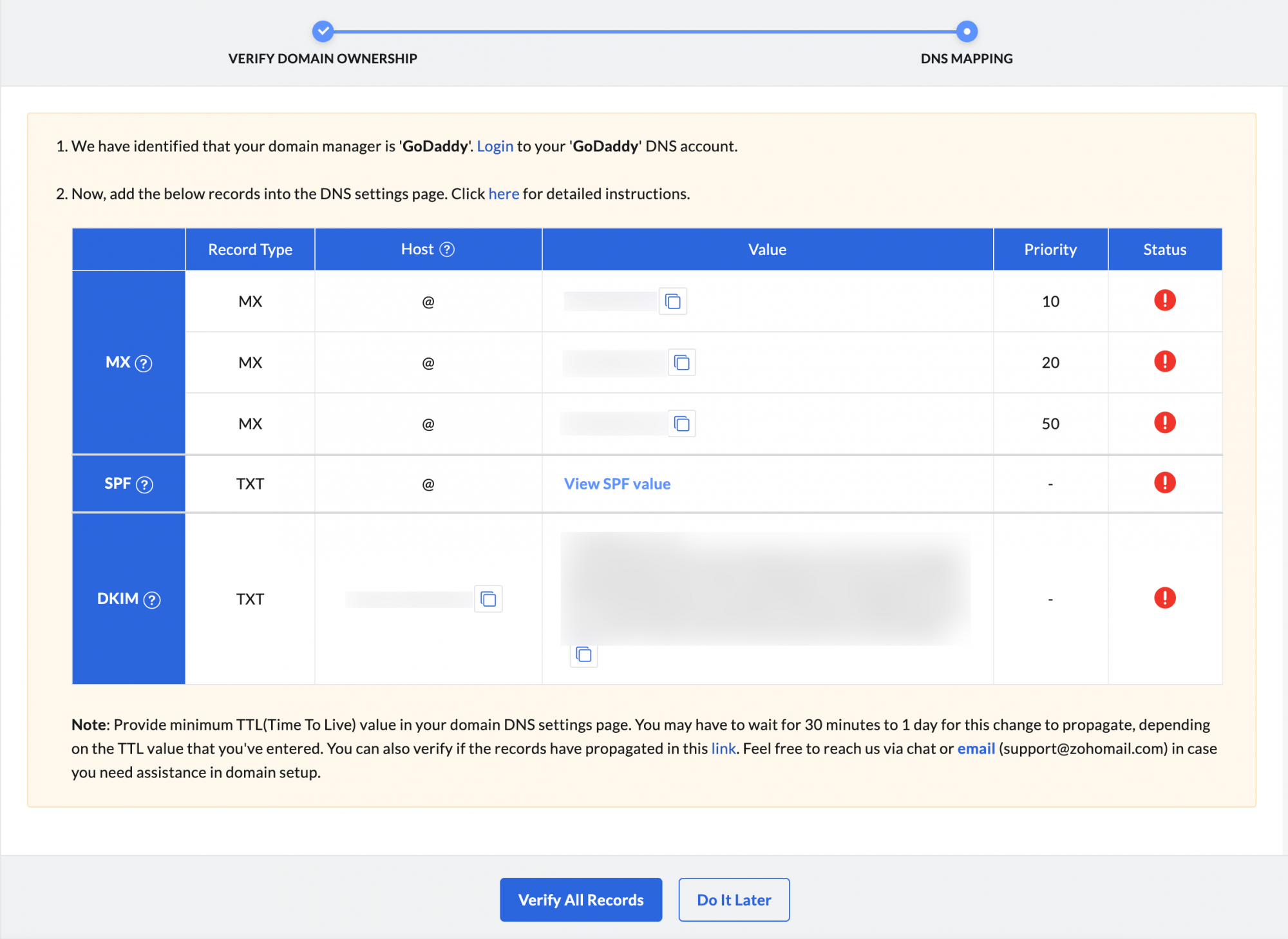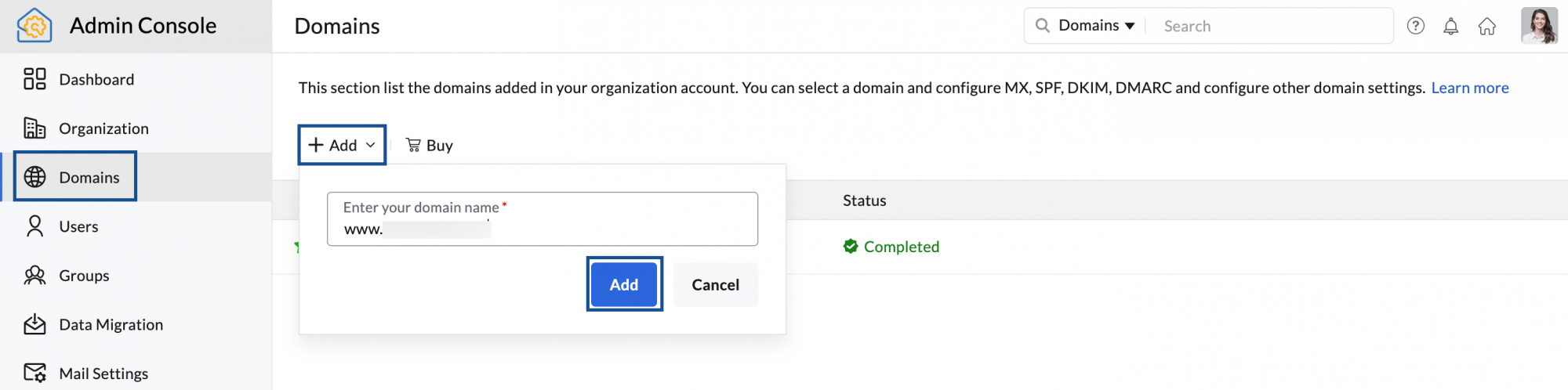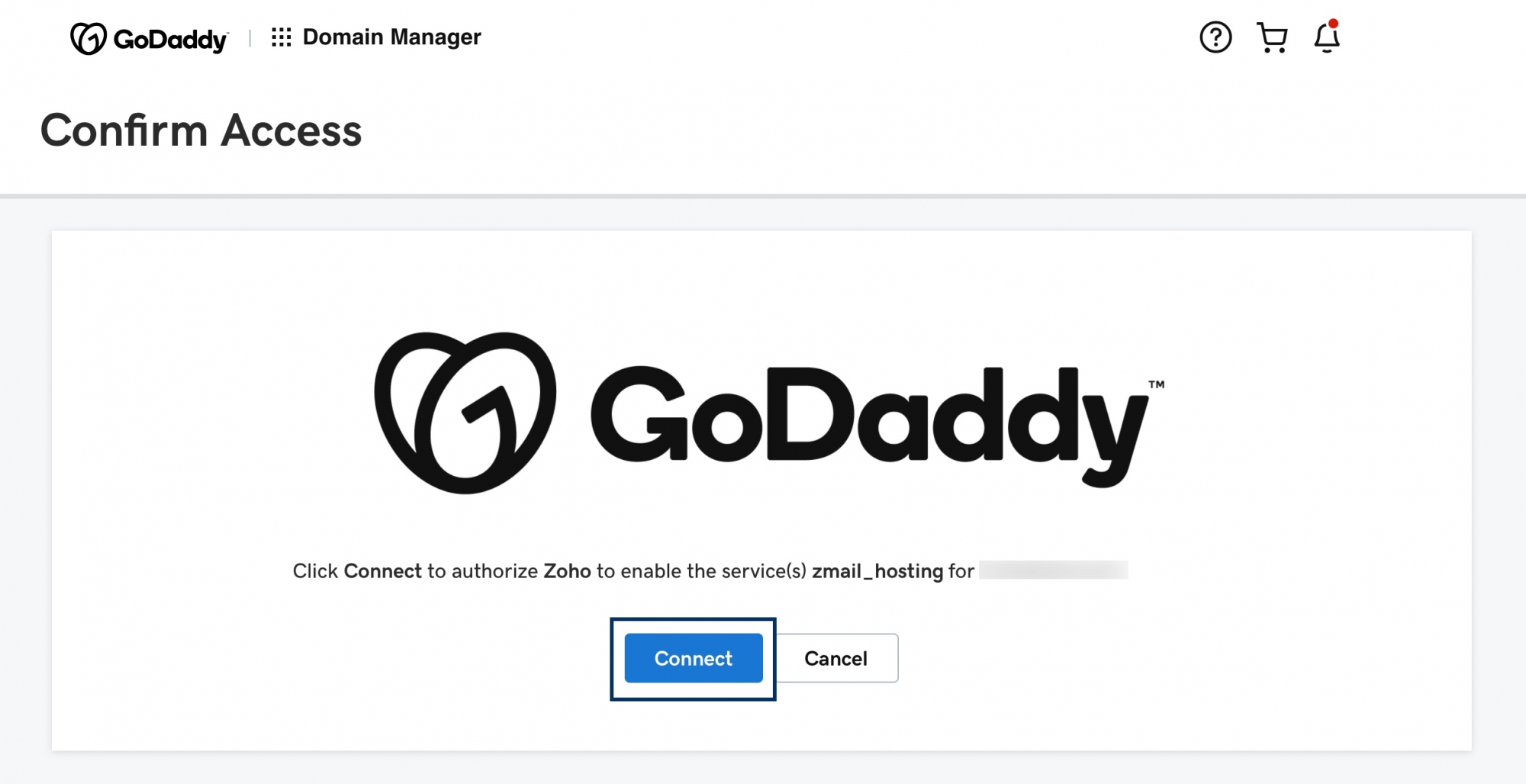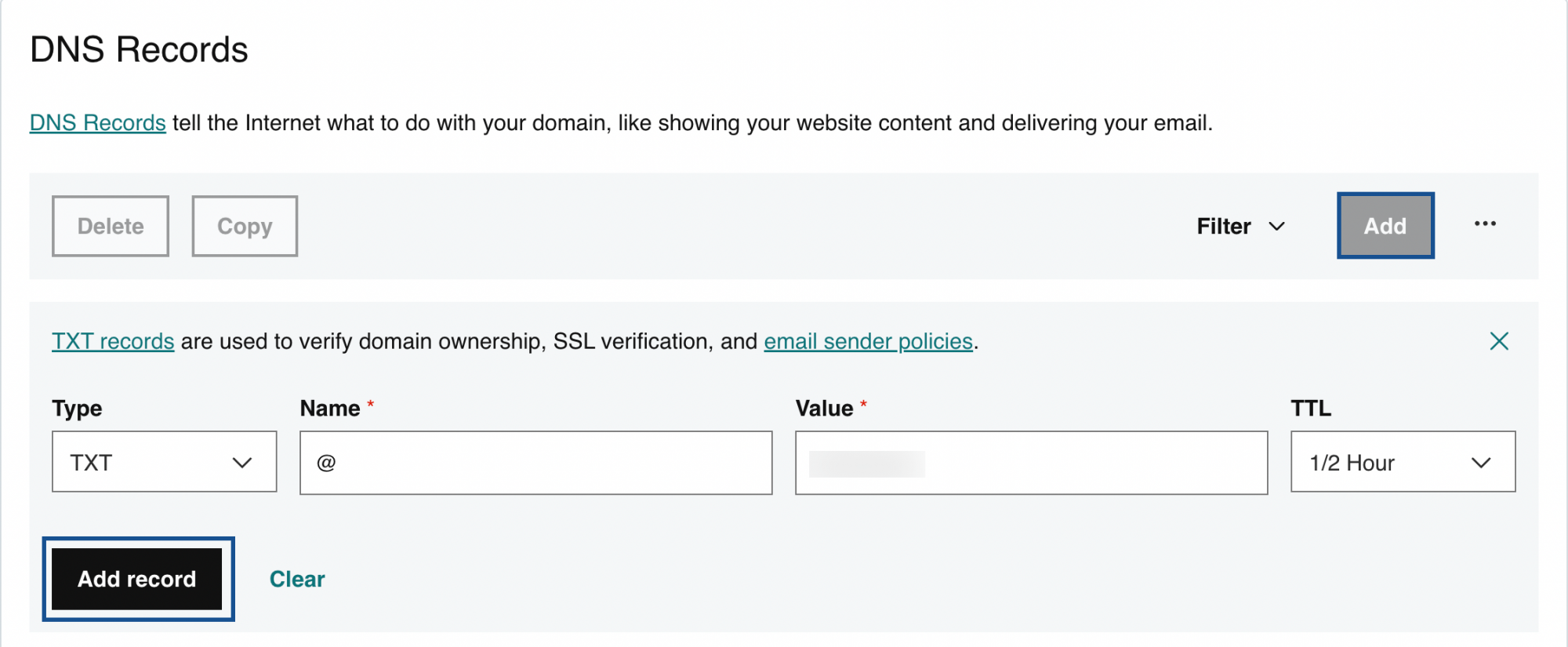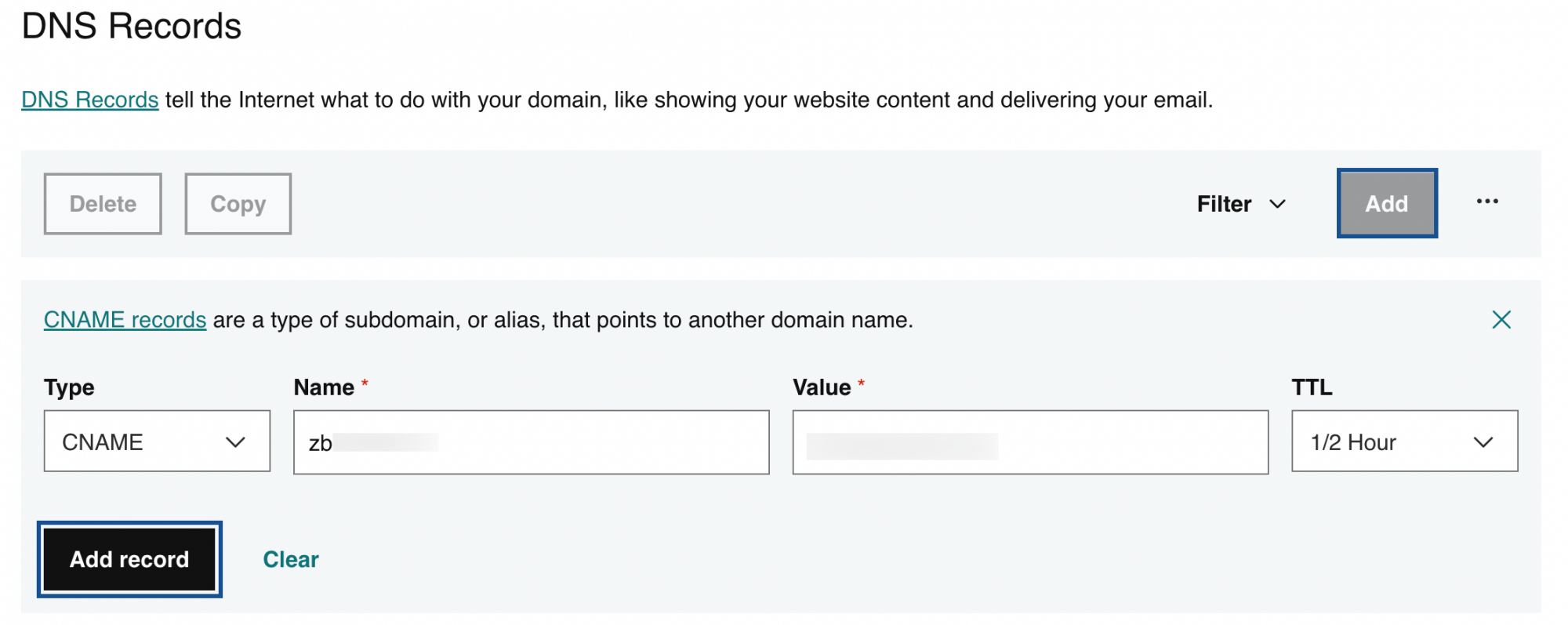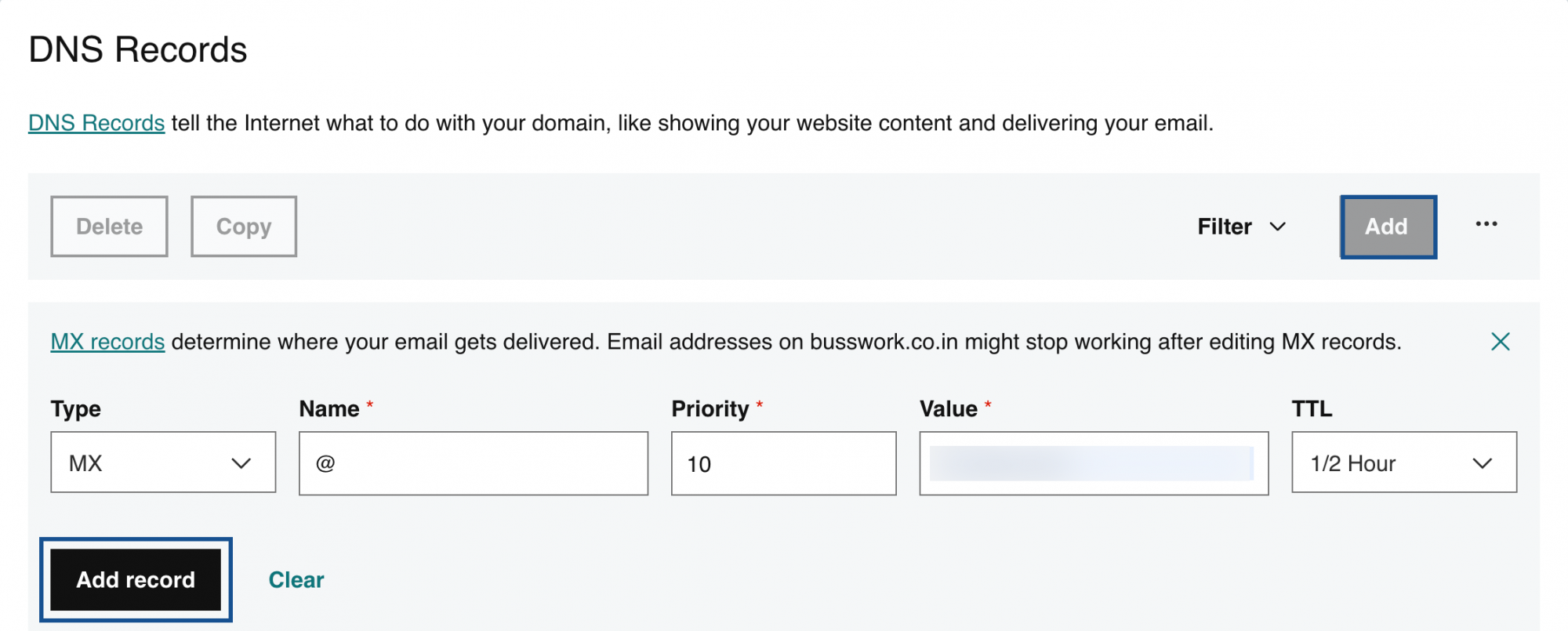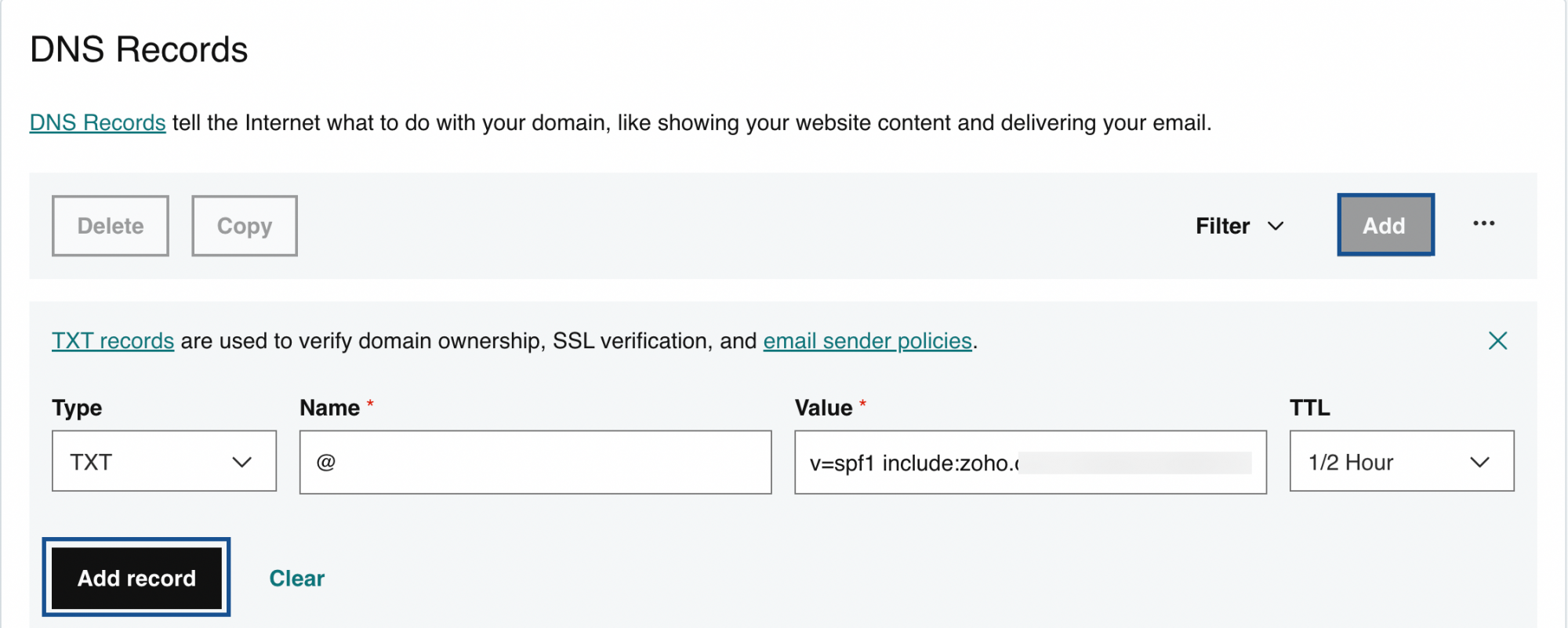DNS-recordconfiguratie voor GoDaddy
Zoho Mail biedt meerdere opties om te verifiëren dat u de eigenaar van uw domein bent en om e-mailbezorging te configureren in GoDaddy. Als u uw e-mail migreert van GoDaddy naar Zoho raadpleegt u onze Handleiding voor het overzetten van GoDaddy-e-mail om de functies van Zoho Mail te verkennen. Op deze Help-pagina wordt uitgelegd hoe u een domein toevoegt aan uw bestaande Zoho Mail-account en de DNS-records configureert. Raadpleeg Een domein instellen in Zoho Mail om een nieuw domein in te stellen in Zoho Mail.
Verificatie met één klik - GoDaddy
Zoho Mail ondersteunt verificatie met één klik voor domeinen die worden gehost met GoDaddy. Met deze methode kunt u uw domein verifiëren en gemakkelijk MX-records toevoegen zonder deze handmatig toe te voegen. Volg deze stappen om verificatie in één stap te gebruiken:
- Meld u aan bij de Zoho Mail-beheerconsole en selecteer Domains in het linkerdeelvenster.
- Selecteer Add, voer uw domeinnaam in en klik op de knop Add.
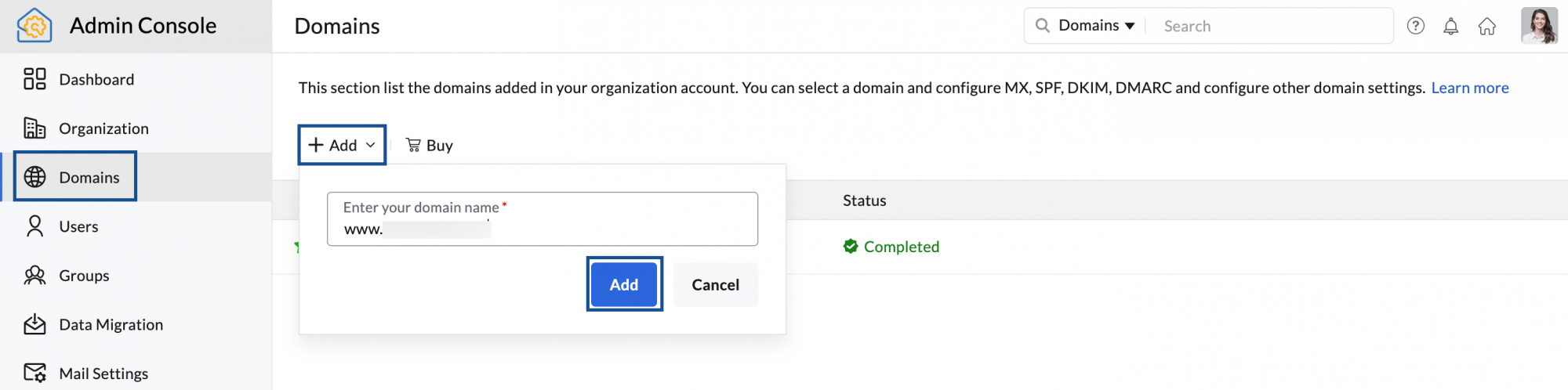
- Klik op Login to my DNS op de domeinverificatiepagina van Zoho Mail. Zoho Mail identificeert automatisch uw domeinprovider en de pagina Sign in van GoDaddy wordt geopend.
- Meld u aan met uw GoDaddy-referenties en klik op Connect. Uw domeinverificatie is nu voltooid.
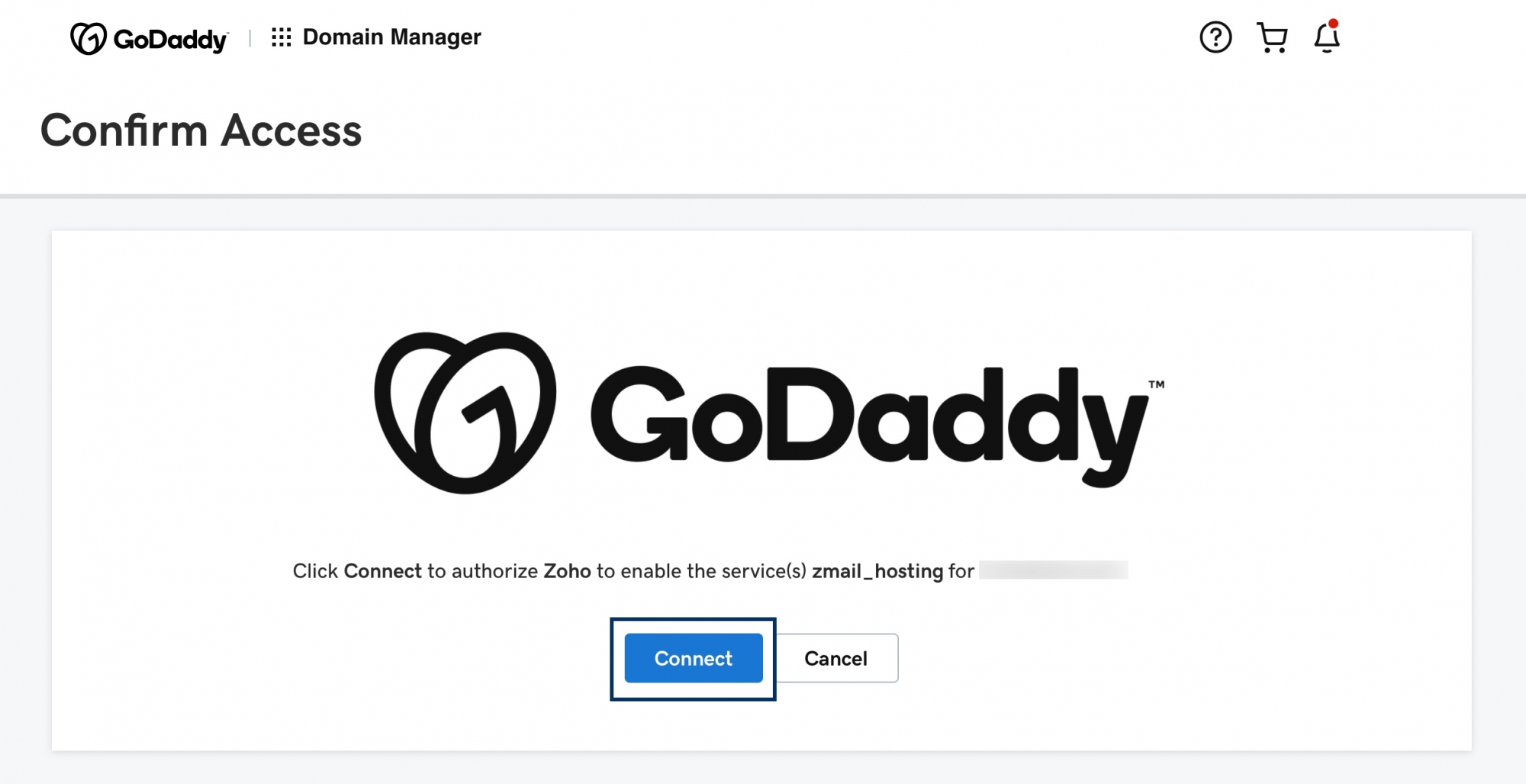
- Klik op Proceed in de beheerconsole om de DNS-records van uw organisatie te configureren en klik op Configure Now.
Nadat u uw domein hebt geverifieerd met de verificatiemethode met één klik, kunt u naar de secties MX, SPF en DKIM gaan onder Email Configuration in de beheerconsole en op Verify klikken om uw DNS-records te valideren. Als de DNS-gegevens correct zijn ingevuld, wordt het domein geverifieerd. U kunt doorgaan met de volgende stappen om gebruikersaccounts aan te maken.
Handmatige domeinverificatie via TXT - GoDaddy
Als het DNS-beheer voor uw domein wordt gehost door GoDaddy, volgt u de onderstaande stappen om een TXT-record toe te voegen en het domein te verifiëren:
- Meld u aan bij uw Center voor GoDaddy-domeinbeheer.
- Zoek het domein waarvoor u een TXT-record wilt toevoegen en klik op Manage DNS.
- Selecteer ADD rechtsboven in uw bestaande DNS-records.
- Selecteer TXT in de vervolgkeuzelijst Type.
- Voer in het veldName de optie @ in.
- Voer in het veld Value de TXT-waarde in die is gegenereerd in de Zoho Mail-beheerconsole.
- Selecteer de kortst mogelijke tijd in de TTL-vervolgkeuzelijst en klik op Add record.
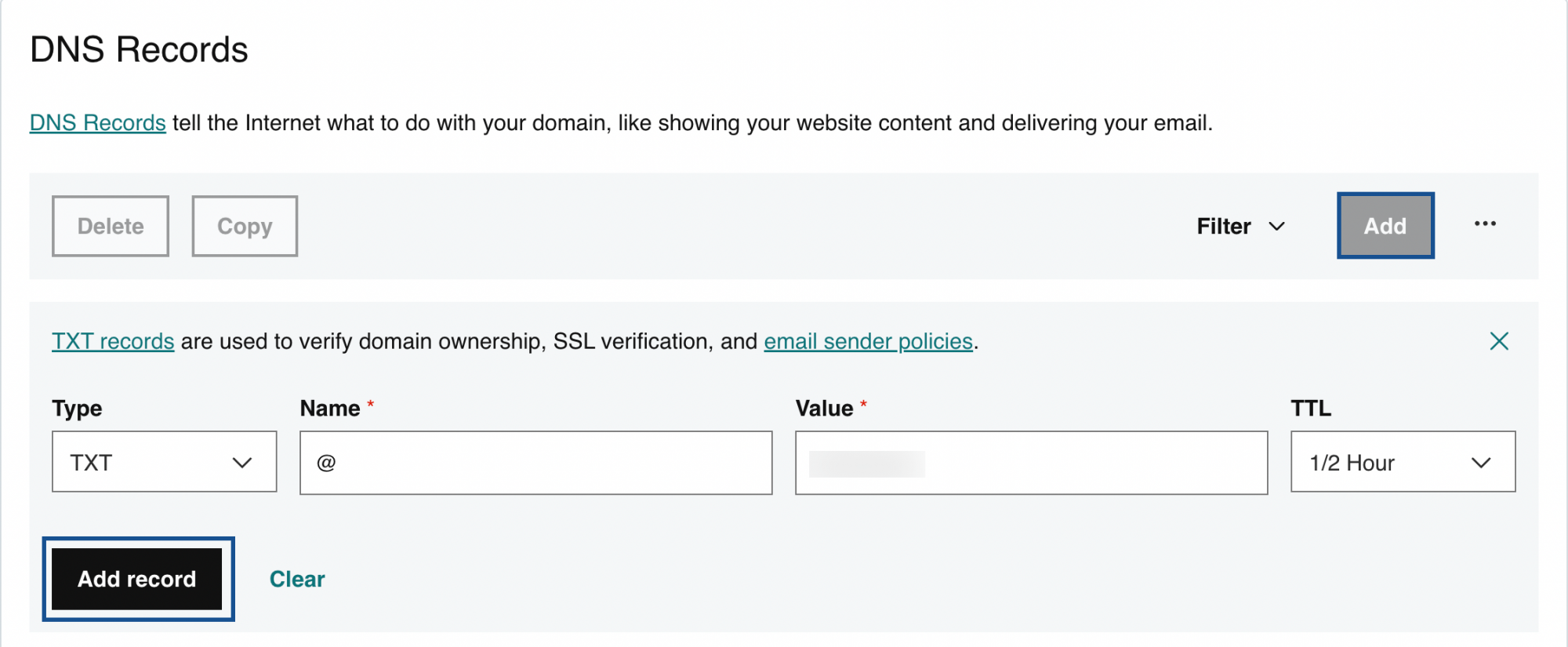
- Ga nu terug naar de domeinverificatiepagina van de Zoho Mail-beheerconsole en klik op Verify by TXT.
- Als de DNS-gegevens correct zijn ingevuld, wordt het domein geverifieerd. U kunt doorgaan met de volgende stappen om gebruikersaccounts aan te maken.
Handmatige domeinverificatie via CNAME - GoDaddy
Volg de onderstaande stappen om een CNAME toe te voegen en het domein te verifiëren:
- Meld u aan bij uw Center voor GoDaddy-domeinbeheer.
- Zoek het domein waarvoor u een CNAME-record wilt toevoegen en klik op Manage DNS.
- Selecteer ADD rechtsboven in uw bestaande DNS-records.
- Selecteer CNAME in de vervolgkeuzelijst Type.
- Voer in het veld Name de unieke zbcode (zb*******) in die is gegenereerd voor uw domein in de Zoho Mail-beheerconsole.
- Geef de waarde uit het veld CNAME Value/ Points To/ Destination van uw Zoho Mail-beheerconsole op in het veld Value.
- Selecteer de kortst mogelijke tijd in de vervolgkeuzelijst TTL en klik op Add record.
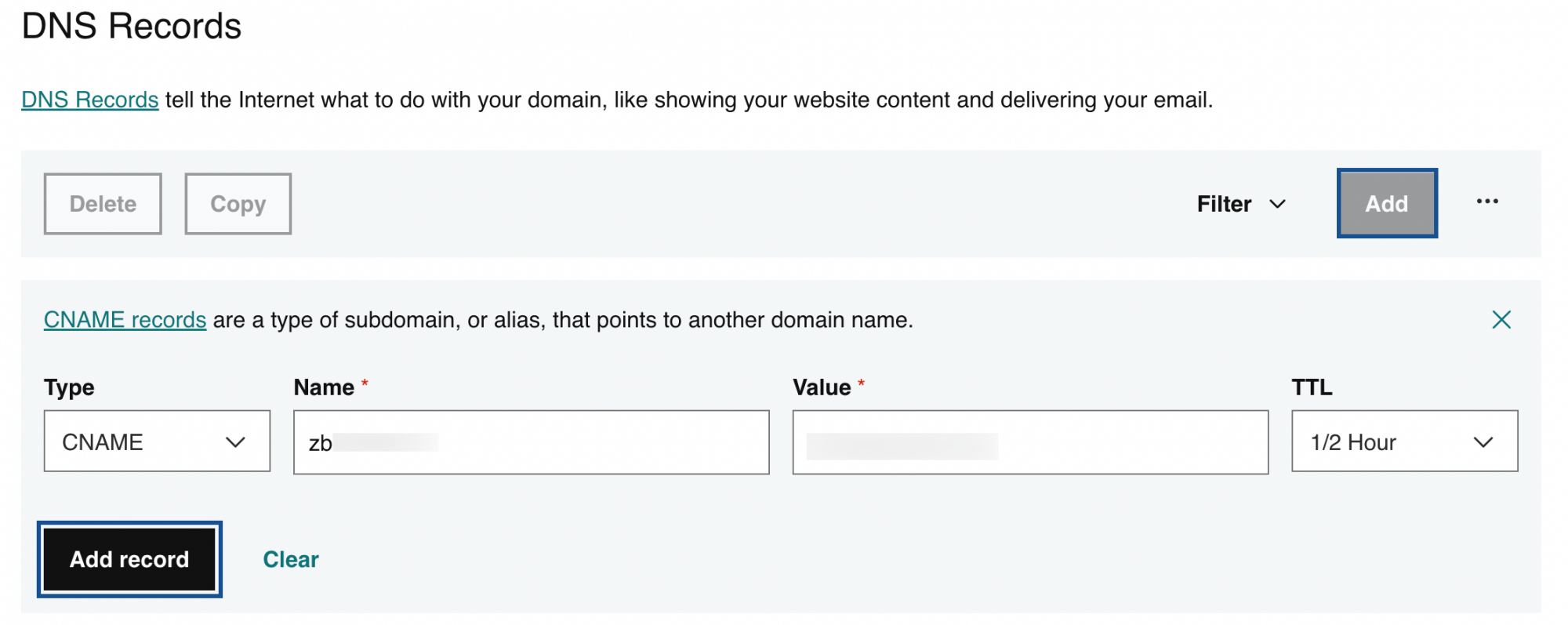
- Ga nu terug naar de domeinverificatiepagina van de Zoho Mail-beheerconsole en klik op Verify by CNAME.
Als de DNS-gegevens correct zijn ingevuld, wordt het domein geverifieerd. U kunt doorgaan met de volgende stappen om gebruikersaccounts aan te maken.
Let op:
U hebt nu de CNAME/TXT-records toegevoegd. Klik na het invullen op de knop Verify by CNAME/Verify by TXT in de configuratiewizard van Zoho Mail om het domein te verifiëren en verder te gaan.
MX-, SPF- en DKIM-records configureren - GoDaddy
Als het DNS-beheer van uw domein wordt gehost met GoDaddy, volgt u de onderstaande instructies om de MX-records van uw domein voor e-mailbezorging te wijzigen en SPF- en DKIM-records toe te voegen om spoofing van uw domeine-mailadres te voorkomen.
- Meld u aan bij uw Center voor GoDaddy-domeinbeheer.
- Zoek het domein waarvoor u DNS-records wilt configureren en klik op Manage DNS.
- Volg de onderstaande instructies om MX-records toe te voegen:
- Selecteer Add rechtsboven in uw bestaande DNS-records. De bestaande DNS-records worden weergegeven.
- Selecteer MX in de vervolgkeuzelijst Type.
- Voer @ in het veld Name in om het standaarddomein voor e-maillevering aan te geven.
- Voer mx.zoho.com in het veld Value in en voer in het veld Priority de waarde 10 in.
- Selecteer de kortst mogelijke tijd in de vervolgkeuzelijst TTL en klik op Add record.
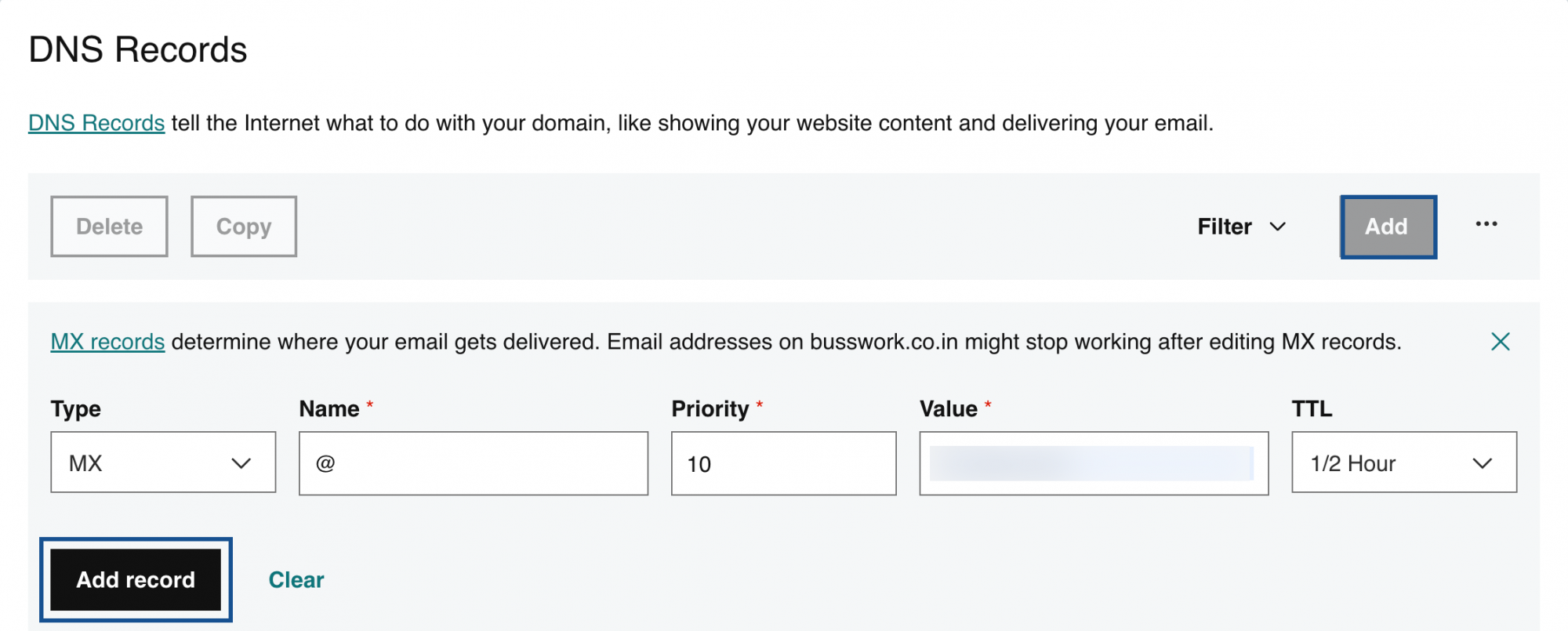
- Herhaal de stappen om de tweede en derde MX-records en hun prioriteiten toe te voegen.
Let op:
- de waarden van de records met betrekking tot GoDaddy worden weergegeven op de pagina DNS Mapping van de Zoho Mail-beheerconsole. U kunt de waarden kopiëren en plakken in de desbetreffende velden in DNS-beheer.
- Zorg ervoor dat u alle MX-records van uw vorige e-mailprovider hebt verwijderd. Alle overige bestaande MX-records leveren een conflict op met Zoho Mail, zijn van invloed op de levering van e-mails en leiden tot permanent verlies van geleverde e-mails. Raadpleeg Meerdere MX-records voor meer informatie.
- De volgende MX-records moeten worden geretourneerd wanneer u incheckt bij de MX Lookup tool:
- mx.zoho.com
- mx2.zoho.com
- mx3.zoho.com
- Volg de onderstaande instructies om de SPF-records toe te voegen:
- Selecteer Add rechtsboven in uw bestaande DNS-records. De bestaande DNS-records worden weergegeven.
- Selecteer TXT in de vervolgkeuzelijst Type.
- Geef @ op bij Name en voer v=spf1 include:zoho.com -all in het veld Value in.
- Selecteer de kortst mogelijke tijd in de vervolgkeuzelijst TTL en klik op Add record.
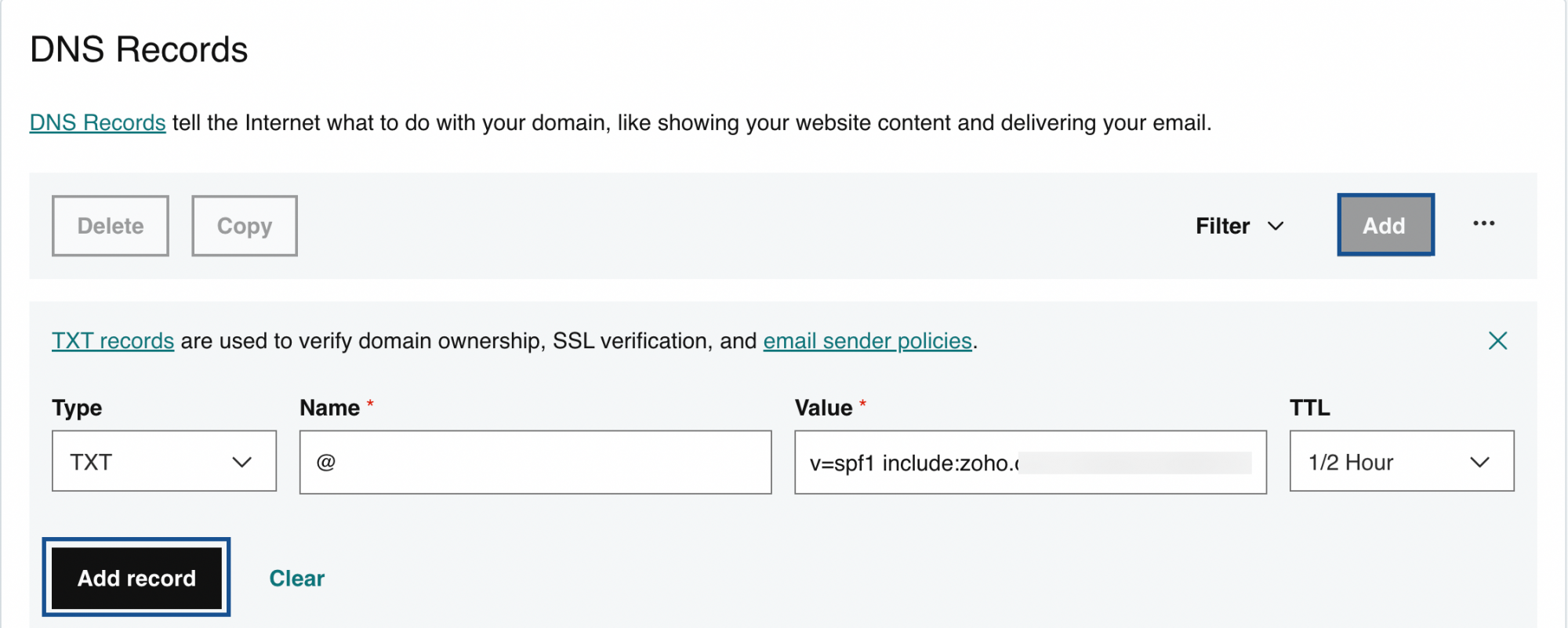
Let op:
- de waarden van de records met betrekking tot GoDaddy worden weergegeven op de pagina DNS Mapping van de Zoho Mail-beheerconsole. U kunt de waarden kopiëren en plakken in de desbetreffende velden in DNS-beheer.
- Als u alleen Zoho Mail gebruikt om e-mails te verzenden, verwijdert u alle andere SPF-recordtypen uit de DNS. Klik nogmaals op Save Changes om alle wijzigingen op te slaan.
- Als er meerdere SPF-records zijn, wordt de SPF-controle onderbroken; daardoor kan de SPF-validatie mislukken en worden de e-mails als spam op de servers van de ontvanger weergegeven. Zie Extra vermeldingen gebruiken in plaats van meerdere SPF-records voor meer informatie.
- Volg deze stappen om de DKIM-records toe te voegen:
- Selecteer Add rechtsboven in uw bestaande DNS-records. De bestaande DNS-records worden weergegeven.
- Selecteer TXT in de vervolgkeuzelijst Type.
- Voer in het veld Name de waarde van de domeinsleutel in van de pagina met domeininstellingen van de beheerconsole. De domeinsleutel is verschillend als u een andere selector gebruikt.
- Voer de waarde v=DKIM1; k=r**; p=***************....**** in het veld Value in van de pagina met domeininstellingen van de beheerconsole.
- Selecteer de kortst mogelijke tijd in de vervolgkeuzelijst TTL en klik op Add record.
Let op:
Het kan 4 tot 48 uur duren voordat uw DKIM-record is ingevuld. U kunt hier de geldigheid van uw DKIM-record controleren.
Nadat u alle drie de records hebt toegevoegd, keert u terug naar de pagina met domeininstellingen in de Zoho Mail-beheerconsole en klikt u op Verify All Records. Het kan ongeveer een uur of twee duren voordat u e-mails ontvangt na succesvolle verificatie van uw MX-records en 4 tot 48 uur voordat SPF- en DKIM-records zijn ingevuld.